小编教你win7如何隐藏文件夹
- 分类:Win7 教程 回答于: 2017年09月07日 14:01:37
你知道怎么让电脑的文件隐藏和显示出来吗?不常用的文件但又不能删去,是不是把它隐藏起来,这样文件夹的东西看上去就没这么多,也没这么乱,是不是觉得这样子很不错呢,今天小编将教给大家win7如何隐藏文件夹的小技巧,希望可以帮到大家。
有些个人比较重要的文件要保留在电脑文件上,但又怕被人看见,此时若是可以将文件夹隐藏起来,可就方便多了,那win7如何隐藏文件夹,想必有不少的朋友想知道吧,今天将分享win7如何隐藏文件夹的教程给大家,希望可以帮助到大家。
如何隐藏文件夹
打开你所要隐藏的重要文件,鼠标右键选择属性属性
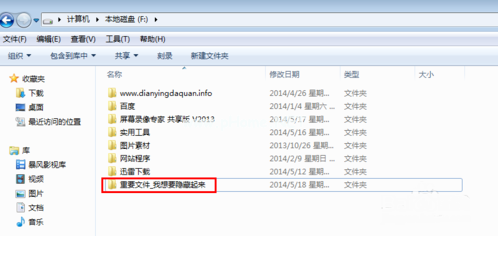
隐藏文件(图1)
在属性框内,点击【隐藏】,并点【应用】确认
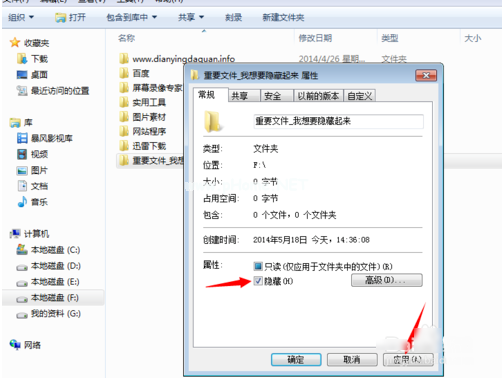
隐藏文件(图2)
此时你会发现,刚刚那个重要文件已经“不见了”。那要如何找到呢?
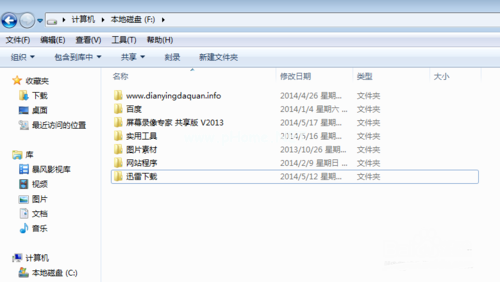
隐藏文件(图3)
我们仍然在此文件窗口左键点击【工具】选择【文件夹选项】
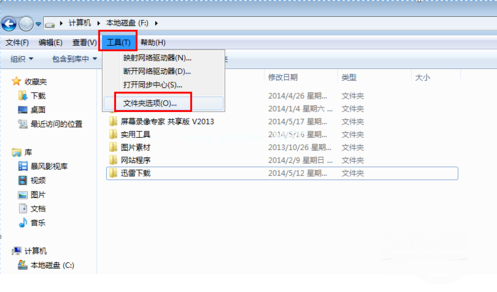
隐藏文件(图4)
点击【查看】,可以看到现在是勾选【不显示隐藏文件、文件夹或驱动器】,我们要显示出文件就勾选【显示隐藏文件、文件夹或驱动器】
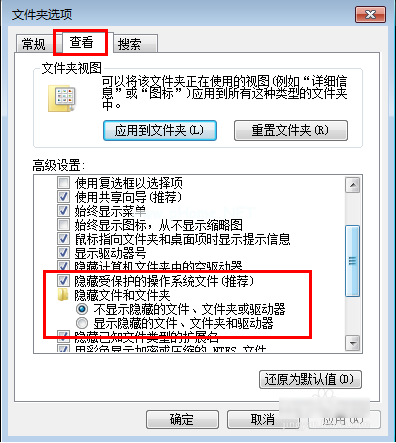
隐藏文件(图5)
选好后,点击【应用】
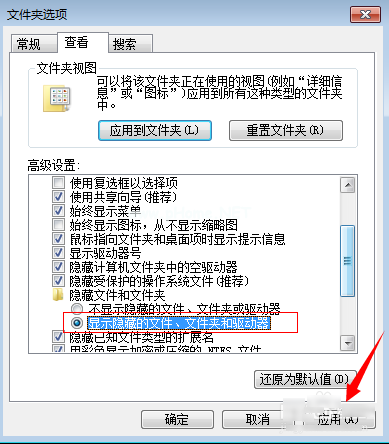
隐藏文件(图6)
我们可以看到文件夹上那个隐藏的文件有显像出来了,
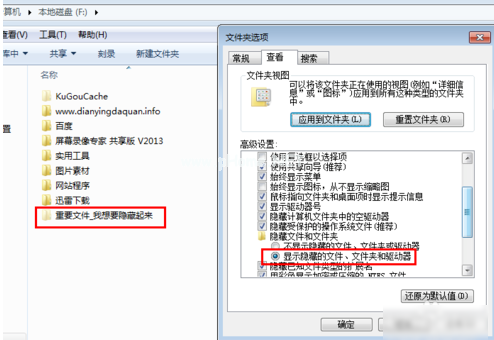
隐藏文件(图7)
再次点击不显像,文件就又隐藏起来了
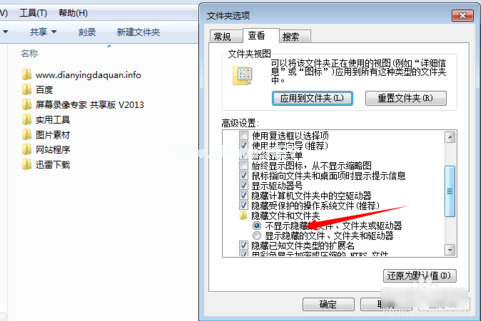
隐藏文件(图8)
以上就是如何将文件隐藏起来的使用小技巧,希望可以帮助到你的解决问题,如果你有更好的方法可以在下方评论区留言。将你的方法分享给大家。
 有用
35
有用
35


 小白系统
小白系统


 1000
1000 1000
1000 1000
1000 1000
1000 1000
1000 1000
1000 1000
1000 1000
1000 1000
1000 1000
1000猜您喜欢
- Win7自动关机设置详解及常见问题解决..2024/08/15
- windows7怎么重装系统教程2021/10/05
- Win7镜像系统:稳定高效的操作体验..2024/04/02
- 电脑系统重装win7如何操作2023/01/14
- 台式机win7系统还原失败原因以及解决..2021/04/24
- 删除ie,小编教你卸载win7ie浏览器的方..2018/09/10
相关推荐
- Win7更新错误代码8024200d解决方法..2024/01/05
- win7开机画面,小编教你如何更改win7开..2018/09/14
- 网卡驱动,小编教你网卡驱动怎么安装..2018/04/25
- win7旗舰版64位系统:全面升级,稳定高效,..2024/04/15
- 笔记本无线网卡,小编教你惠普笔记本无..2018/02/24
- 怎么看电脑配置好坏,小编教你怎么看电..2018/06/15




















 关注微信公众号
关注微信公众号





